Les 6 meilleures façons d'enregistrer un webinaire : postulez sur n'importe quel appareil courant
L’utilisation généralisée d’Internet a fait de la tenue de réunions en ligne la nouvelle tendance. Cela permet aux participants d’ignorer les barrières de la distance, ce qui augmente considérablement la productivité. Le webinaire est l’un des moyens les plus populaires pour échanger des idées et mener des discussions. Mais lors d'une conférence en direct, vous risquez de manquer certaines informations et de devoir enregistrer le webinaire pour revoir le contenu. Nous avons fourni 6 outils pour différents appareils pour vous aider à enregistrer vos réunions, alors explorons ensemble.
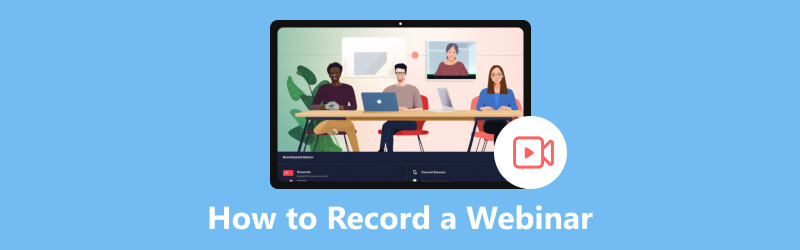
- LISTE DES GUIDES
- Partie 1. Pourquoi devons-nous enregistrer un webinaire
- Partie 2. Comment enregistrer un webinaire sur Windows et Mac
- Partie 3. Comment enregistrer un webinaire en ligne
- Partie 4. Comment enregistrer un webinaire sur un téléphone Android
- Partie 5. FAQ sur l'enregistrement du webinaire
Partie 1. Pourquoi devons-nous enregistrer un webinaire
Lors d’un webinaire, il est difficile d’exiger toute l’attention de chacun. Et chaque personne peut produire des informations importantes tout en discutant d'un émetteur. Afin d'éviter que les participants ne manquent des informations importantes, il est nécessaire d'appliquer l'enregistrement de la vidéoconférence à temps pour un examen ultérieur.
Certains participants peuvent manquer le contenu de la réunion en raison d'un facteur incontrôlable, comme un événement inattendu qui les empêche d'assister à la réunion à temps, la connexion Internet ne fonctionne pas correctement, etc. Si le webinaire peut être enregistré, ceux qui ne peuvent pas assister à la réunion peuvent regardez la vidéo ensuite pour compenser le contenu manqué.
En outre, il peut être accepté que vos notes sur la réunion puissent être récupérées, et avec les vidéos enregistrées en main, vous pouvez toujours récupérer les enregistrements perdus.
De plus, peut-être que vous utilisez parfois Facetime lors de réunions moins formelles, vous pouvez également cliquer ici pour voir comment enregistrer un appel Facetime.
Partie 2. Comment enregistrer un webinaire sur Windows et Mac
Si vous souhaitez enregistrer un webinaire, un logiciel d'enregistrement de webinaire pourrait être ce dont vous avez besoin. Nous avons fourni des outils pour différents systèmes parmi lesquels vous pouvez choisir en fonction de vos besoins.
ArkThinker Enregistreur d'écran
ArkThinker Enregistreur d'écran est un excellent enregistreur vidéo qui vous permet d'enregistrer un webinaire tout en le regardant sur votre appareil Windows ou Mac. L'écran de l'ordinateur peut être capturé librement avec vos opérations. Tout en garantissant un enregistrement vidéo clair et fluide, cet outil peut également capturer simultanément le son de haute qualité du système et du microphone. Si vous faites la présentation, vous pouvez également vérifier votre performance grâce à l'enregistrement de la conférence en ligne.
Voici les étapes simples.
Téléchargez ArkThinker Screen Recorder et installez-le sur votre ordinateur. Ensuite, ouvrez-le et cliquez sur Magnétoscope.
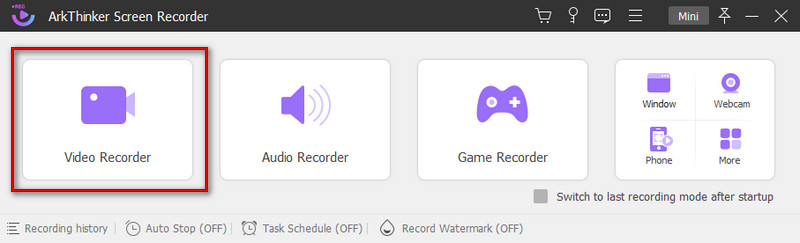
Presse Coutume. Dans la liste déroulante, choisissez Sélectionnez une région/une fenêtre, et vous pouvez sélectionner parmi les tailles prédéfinies. Ou vous pouvez entrer la taille souhaitée dans la case sous Complet.
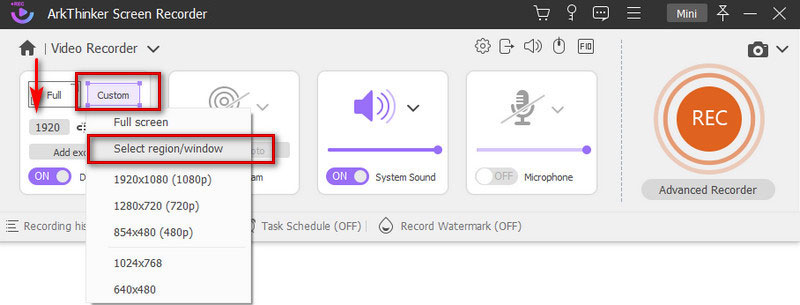
Après avoir sélectionné la fenêtre, appuyez sur REC commencer. Attendez un compte à rebours de trois secondes avant le début de l'enregistrement.
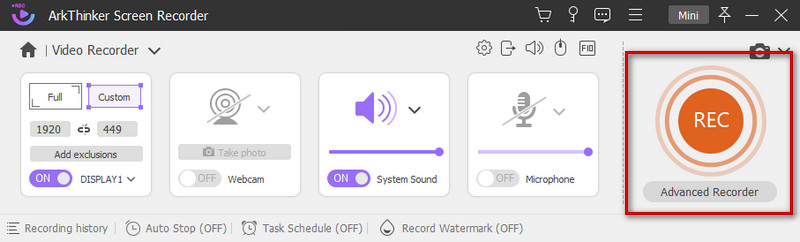
Vous pouvez appuyer sur le Pause icône pour mettre en pause l’enregistrement vidéo. Si vous souhaitez mettre fin à l'enregistrement, cliquez sur le Arrêt icône.
Après avoir appuyé sur le Arrêt bouton, la vidéo que vous avez enregistrée apparaîtra dans une nouvelle fenêtre contextuelle. Vous pouvez le prévisualiser et le modifier en faisant glisser la barre de processus ou en essayant notre Tondeuse avancée. Puis appuyez Fait. Votre vidéo sera enregistrée sur votre ordinateur.
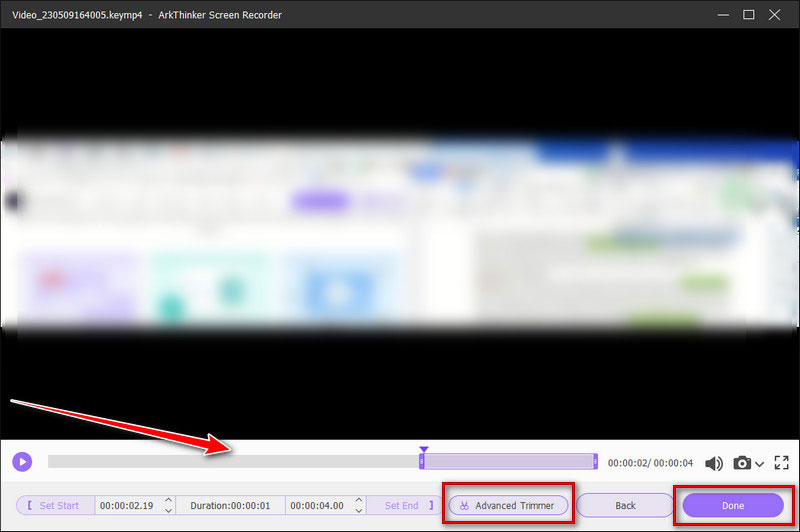
Barre de jeu pour Windows
Si vous êtes un utilisateur Windows, vous pouvez choisir Game Bar comme enregistreur pour vous aider à enregistrer un webinaire complet. Game Bar est un outil intégré à Windows 10. Son fonctionnement est très basique. Vous n’avez pas besoin de déployer beaucoup d’efforts pour vous familiariser avec son utilisation.
Voici les étapes détaillées.
Ouvrez Game Bar sur votre PC en appuyant sur le bouton Touche Windows + G sur votre clavier simultanément.
Cliquez sur Commencer Enregistrement ou Gagner + Alt + R pour commencer l'enregistrement du webinaire. Dans la barre latérale droite, vous pouvez régler le volume.
Vous pouvez visionner vos vidéos en cliquant Voir mes captures.
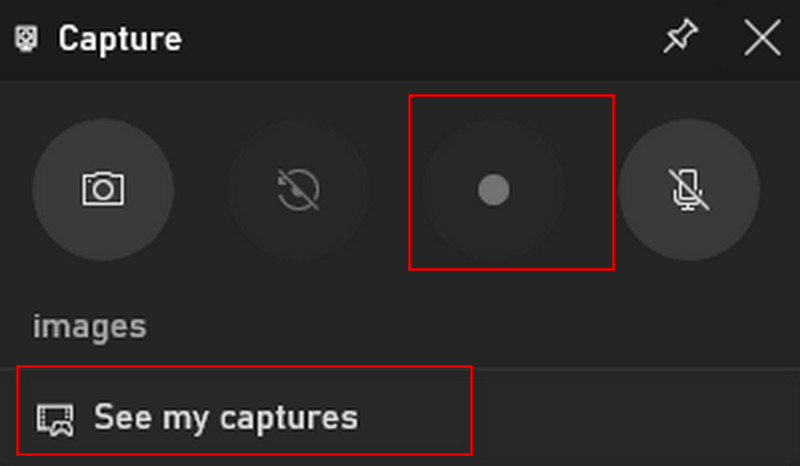
Lecteur QuickTime pour Mac
Vous pouvez enregistrer un webinaire sur Mac via QuickTime Player si vous êtes un utilisateur Mac. QuickTime Player est un logiciel intégré à votre Mac, et c'est un lecteur multimédia ainsi qu'un enregistreur d'écran gratuit. Mais malheureusement, il ne prend en charge que l'enregistrement de la voix externe provenant de votre microphone. Vous ne pouvez pas capturer l'audio interne sur votre Mac.
Voici les étapes que vous pouvez suivre.
Ouvrez QuickTime Player et choisissez Déposer. Dans la liste déroulante, cliquez sur Nouvel enregistrement d'écran.
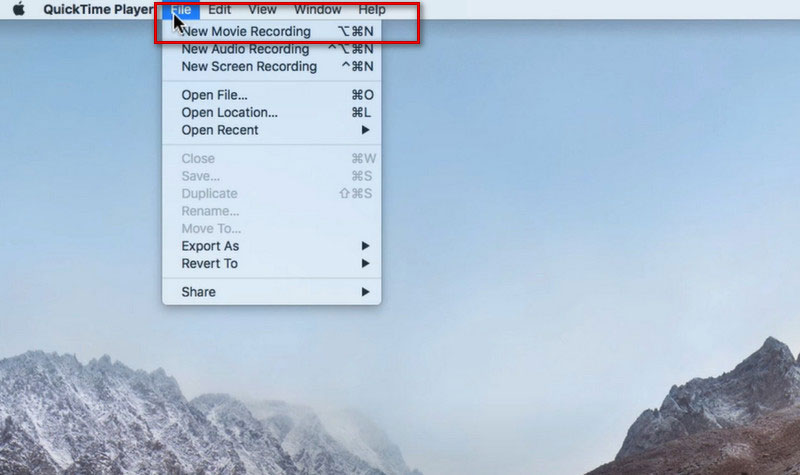
Clique le Enregistrer Le bouton dans la nouvelle fenêtre a sauté. Et vous pouvez ajuster les paramètres en appuyant sur le bouton fléché vers le bas.
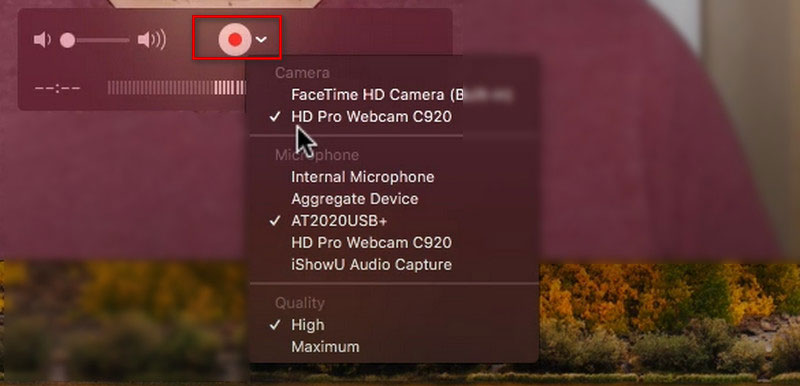
Partie 3. Comment enregistrer un webinaire en ligne
Si vous ne souhaitez pas télécharger de logiciel d'enregistrement d'écran supplémentaire, essayez d'utiliser ArkThinker Enregistreur d'écran gratuit en ligne. Il est gratuit 100% et facile à utiliser. Cet outil offre également un service d'enregistrement vidéo avec audio sans perte de qualité et peut être utilisé comme enregistreur de réunion en ligne pendant que vous assistez à une réunion.
Voici les étapes.
Ouvrez ArkThinker Free Screen Recorder en ligne et appuyez sur Démarrer l'enregistrement vidéo. Vous devez d'abord télécharger ArkThinker Launcher.
Clique le Enregistrer bouton de la barre inférieure pour commencer.
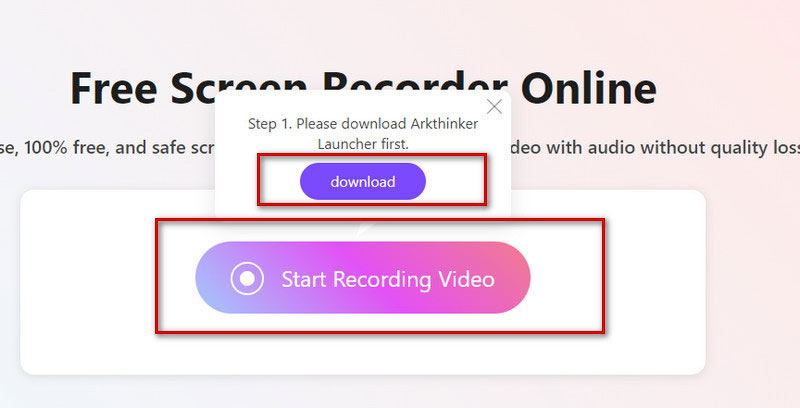
Cliquez sur REC pour commencer à enregistrer votre écran, puis cliquez sur Arrêt Une fois terminé.
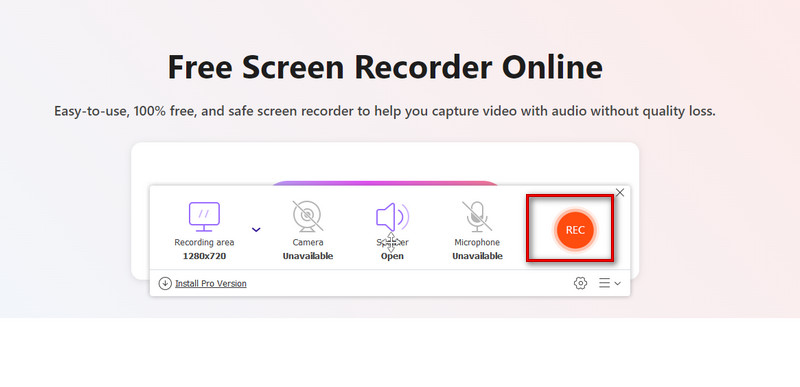
Partie 4. Comment enregistrer un webinaire sur un téléphone Android
Parfois, les participants se trouvent dans des situations dans lesquelles ils n'ont pas facilement accès à un ordinateur et doivent donc participer à un webinaire via leur téléphone portable. Nous proposons ici un outil pour enregistrer un webinaire sur un téléphone Android.
Enregistreur d'écran
En tant qu'outil fourni avec les téléphones Android, Screen Recorder est la meilleure application pour enregistrer des webinaires. Cela signifie également que vous n'avez pas besoin de télécharger de logiciels tiers supplémentaires. Si vous souhaitez enregistrer un webinaire sur Android, suivez ces étapes.
Déroulez la barre de notification depuis le haut de l’écran. Robinet Enregistreur d'écran.
Ajustez les résolutions, l'audio et d'autres options selon vos besoins.
Appuyez sur l'icône rouge pour démarrer l'enregistrement.
Appuyez sur le Arrêt icône pour terminer votre enregistrement.
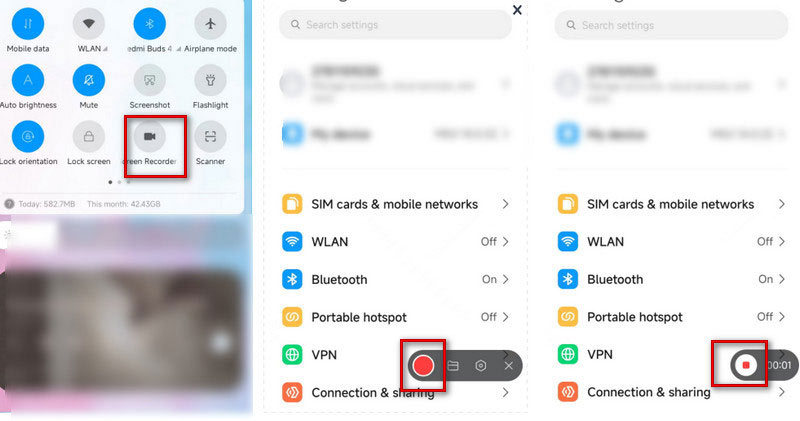
Vous pouvez également essayer le meilleur outil d'enregistrement d'écran pour enregistrer un webinaire sur votre ordinateur, ce qui peut agrandir l'écran de la réunion et vous offrir une meilleure expérience.
Partie 5. FAQ sur l'enregistrement du webinaire
Puis-je enregistrer un webinaire si je ne suis pas l'hôte ?
Bien entendu, les participants peuvent également enregistrer. Mais vous devez d’abord demander l’autorisation de l’hôte, puis vous êtes libre d’enregistrer la session une fois que vous y êtes autorisé.
Un webinaire est-il comme Zoom ?
Les réunions Zoom sont idéales pour les sessions plus interactives où vous souhaitez avoir un large public ou diviser la session en petits groupes. Un webinaire ressemble plus à une salle de conférence ou à un auditorium virtuel. Les webinaires sont parfaits pour un large public ou pour des événements ouverts au public.
Comment enregistrer un webinaire sur iPhone ?
Vous pouvez simplement utiliser l'outil préinstallé pour enregistrement d'écran sur votre iPhone. Choisir la Centre de contrôle et appuyez sur Enregistrement d'écran, ou vous pouvez le trouver dans le Paramètres icône. Allumez ensuite le microphone et lancez l'enregistrement. Lorsque vous avez terminé, appuyez sur la touche Arrêt icône. Votre vidéo sera enregistrée dans Photos.
Conclusion
Afin de ne pas manquer le contenu, les gens ont tendance à enregistrer un webinaire lorsqu'ils y participent et à le consulter plus tard. Cet article propose 4 façons courantes d'enregistrer des sessions et la meilleure logiciel d'enregistrement de webinaire pour vous aider dans différentes conditions. Vous pouvez choisir celui qui convient à votre situation.
Que pensez-vous de cette publication? Cliquez pour noter cet article.
Excellent
Notation: 4.9 / 5 (basé sur 312 voix)
Trouver plus de solutions
OBS Screen Recorder : puissant outil d'écran et de diffusion Comment activer l'enregistrement Google Meet sur votre bureau Comment enregistrer une vidéo TikTok sur ordinateur et mobile Méthodes rapides pour enregistrer une réunion d'équipe [Méthodes attestées] Processus incomparable sur la façon d'enregistrer de l'audio sur des appareils Android Outils d'enregistrement de micro : enregistrez votre voix à partir du microphoneArticles relatifs
- Enregistrer une vidéo
- Guide détaillé pour enregistrer un écran ou des vidéos sur des ordinateurs Mac
- Meilleur enregistreur de jeu pour capturer le gameplay [Outils fiables + avis]
- Meilleurs enregistreurs d'écran pour Windows, Mac, iPhone et Android
- Meilleurs enregistreurs d'écran pour Windows, Mac, iPhone et Android
- Meilleurs enregistreurs d'écran pour Windows, Mac, iPhone et Android
- Méthodes exploitables pour enregistrer un enregistrement sur un téléphone ou une tablette Android
- 3 meilleures façons de vous expliquer comment filtrer l'enregistrement sur Chromebook
- Apowersoft Screen Recorder : Enregistrer l'écran avec l'audio en même temps
- Comment enregistrer une vidéo TikTok sur ordinateur et mobile
- Moyens rapides d'enregistrer Facetime avec audio sur les appareils Apple



